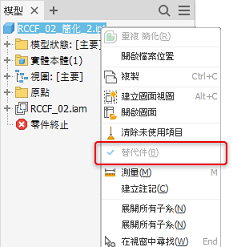從組合建立簡化零件
「簡化」指令使用作用中的組合,以替代件模型狀態或導出零件建立實體或複合曲面模型。
新增功能:2022、2023、2024、2024.2、2025

使用「簡化」指令,透過移除元件、特徵來減少組合中的內容,並輸出簡化的零件檔。當指令啟動作用中的模型狀態、設計視圖和位置視圖時,會填入「初始狀態」群組。您可以從該群組細化用於定義簡化模型的參數。選取選項後,會隱藏其他無效選項。
「簡化」指令用於建立和編輯簡化零件。編輯舊式包膜零件時,請使用「簡化」性質面板。
當模型處於快速模式時,無法存取「簡化」指令。
本主題討論非建築用途的「簡化」。若要使用「簡化」協同處理建築專案,請參閱〈將模型匯出至 RVT (Revit 格式)〉。
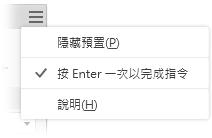
在「組合」頁籤
 「簡化」面板上,按一下
「簡化」面板上,按一下  「簡化」。即會顯示「簡化」性質面板。
「簡化」。即會顯示「簡化」性質面板。(可選) 選取要使用的內建預置。系統提供四個內建預置,您也可以自行建立預置。預置會進一步為「性質」面板中的欄位指定值。您可以取代任何值。
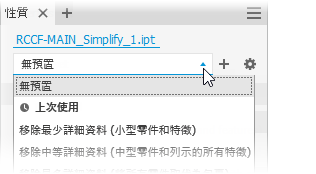
移除最小詳細資料 (小型零件和特徵) - 這些設定專用於移除小型零件和特徵,從而產生最詳細的模型。
移除中等詳細資料 (中型零件和列示的所有特徵) -這些設定專用於移除中等量的詳細資料。
移除最多詳細資料 (將頂層元件取代為包裹) - 這些設定專用於移除最大量的詳細資料,從而產生非常基礎的造型。
無簡化 - 相對於組合模型,該簡化版本具有完整保真度。所有詳細資料均顯示在模型中。
秘訣: 選取接近您所需詳細程度的預置,然後使用「檢視包括的項目」和「檢視排除的項目」,快速選取剩餘的零件以加速程序。可使用相同的方法建立您自己的預置。若要取得更多資訊,請參閱〈使用預置〉。
在「輸入」群組中,欄位會填入組合的目前狀態。您可以依需要對其進行變更。
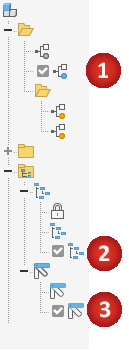
 模型狀態。可以定義元件標註、特徵抑制或元件抑制。不會包括受抑制的元件。
模型狀態。可以定義元件標註、特徵抑制或元件抑制。不會包括受抑制的元件。 視圖。設計視圖可以定義元件可見性。不包括不可見的元件。
視圖。設計視圖可以定義元件可見性。不包括不可見的元件。按一下
 「關聯式」選項,將簡化模型連結至設計視圖。此選項不適用於主要設計視圖。注意事項: 選取「關聯式」後,「排除元件」群組將不可用,因為所有元件變更都僅來自設計視圖。
「關聯式」選項,將簡化模型連結至設計視圖。此選項不適用於主要設計視圖。注意事項: 選取「關聯式」後,「排除元件」群組將不可用,因為所有元件變更都僅來自設計視圖。 位置。可以為活動性組合定義相對位置。選擇要在 Revit 模型中顯示的位置表現法。
位置。可以為活動性組合定義相對位置。選擇要在 Revit 模型中顯示的位置表現法。「取代為包裹」可讓您使用簡單造型取代元件。當您按一下某個選項時,預覽會顯示以包裹呈現的零件。
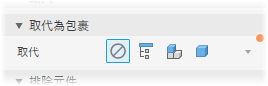
取代選項有:
 無 - 當您不使用包裹進行簡化時,請選取此選項。「元件」和「特徵」群組可供使用。
無 - 當您不使用包裹進行簡化時,請選取此選項。「元件」和「特徵」群組可供使用。 一體化包裹 - 圍繞頂層組合建立包裹。結果不精確,可用於為設計開發「分隔」區域。選取此選項後,會隱藏「元件」和「特徵」群組。
一體化包裹 - 圍繞頂層組合建立包裹。結果不精確,可用於為設計開發「分隔」區域。選取此選項後,會隱藏「元件」和「特徵」群組。 每個頂層元件 - 圍繞組合第一層級元件建立包裹。元件選取工具會顯示。特徵選取工具會隱藏。
每個頂層元件 - 圍繞組合第一層級元件建立包裹。元件選取工具會顯示。特徵選取工具會隱藏。 每個零件 - 為組合中的所有零件建立包裹。特徵選取工具會隱藏。
每個零件 - 為組合中的所有零件建立包裹。特徵選取工具會隱藏。
選取任何取代選項後,您可以指定「類型」:
- 正投影邊界框 - 以正投影邊界框的形式建立包裹。
- 定向最小邊界框 - 以定向邊界框的形式建立包裹。
- 定向最小邊界圓柱 - 以定向邊界圓柱的形式建立包裹。
秘訣: 結合使用「預置」、「取代為包裹」、「排除元件」和「移除特徵」,以細化您要輸出的簡化模型。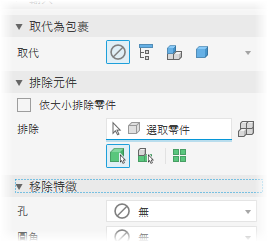
排除元件 - 提供一些選項,用於選取要包括在簡化零件中或從其中排除的元件。選取個別元件或元件的所有複本。
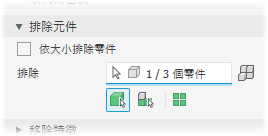
依選取排除零件 (預設)。「依大小排除零件」已除選,且「排除」選取器處於作用中。
- 按一下您要使用的選取優先度。選擇
 「零件優先度」或
「零件優先度」或  「元件優先度」。
「元件優先度」。 - 若要選取所選料件的所有複本,請按一下
 「所有複本」選項。
「所有複本」選項。 - 開始在圖元區中選取零件或元件。作用中的選取器會在控制底部出現藍色亮顯。
- 按一下您要使用的選取優先度。選擇
依大小排除零件
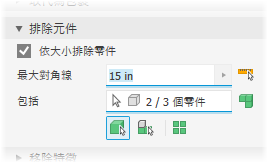
選取「依大小排除零件」選項。
為邊界框指定最大對角線值。會排除邊界框內的零件或元件。使用以下其中一種方法來指定大小:
- 在「最大對角線」編輯欄位中輸入值。
- 按一下值欄位末尾的箭頭,可選取最近使用的值。
- 按一下測量對角線邊界框按鈕
 ,然後選取零件/元件以提供對角線值。
,然後選取零件/元件以提供對角線值。
按一下您要使用的選取優先度。從以下類型中進行選擇:
 零件優先度
零件優先度 元件優先度
元件優先度若要選取所選料件的所有複本,請按一下
 「所有複本」選項。
「所有複本」選項。
「自動偵測」會尋找並亮顯元件。
依需要繼續選取剩餘元件,以將其從簡化零件中排除。
按一下
 「檢視排除的項目」,以查看不會參與簡化模型的元件;或按一下
「檢視排除的項目」,以查看不會參與簡化模型的元件;或按一下  「檢視包括的項目」,以查看會參與簡化模型的元件。在任一模式下檢視時,編輯欄位都會顯示與標示相對的數字。
「檢視包括的項目」,以查看會參與簡化模型的元件。在任一模式下檢視時,編輯欄位都會顯示與標示相對的數字。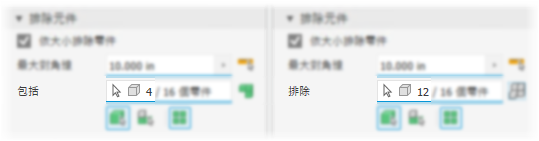 注意事項: 當您檢視排除的項目時,會亮顯明確排除的零件。不會亮顯依大小排除的零件。檢視選項也適用於包裹。
注意事項: 當您檢視排除的項目時,會亮顯明確排除的零件。不會亮顯依大小排除的零件。檢視選項也適用於包裹。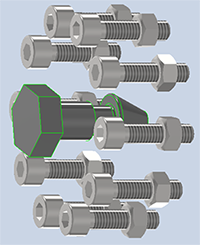
「移除特徵」提供一些選項,可讓您依類型和大小選取特徵,以包括在簡化零件中或從中排除。特徵清單包括孔、圓角、倒角、型腔 (差集)、浮雕 (聯集) 和通道 (單一項目和多重項目)。內部空心會自動移除。
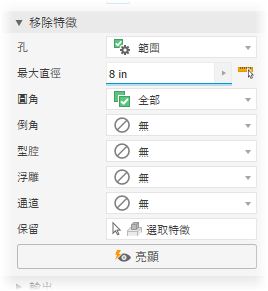
型腔可辨識差集特徵,例如擠出、迴轉、掃掠等。
浮雕可辨識各種特徵類型的聯集或正向凸起。
通道可辨識模型內包含的一組面,這些面定義了一個開放區域,從外部面進入該區域的入口有一個或多個。
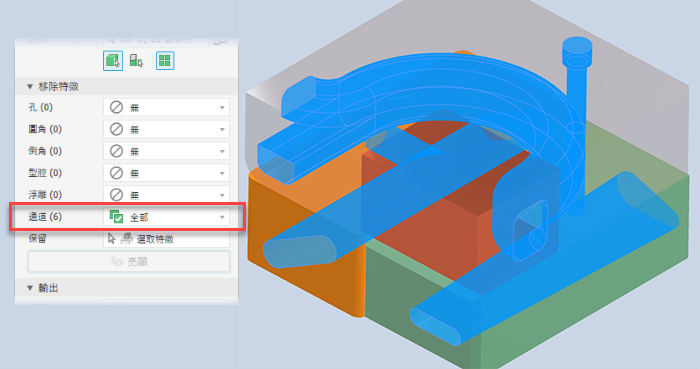
對於列示的每種特徵類型,指定您要移除的特徵類型以及移除它們的方式:
 無 (預設) - 不移除此類型的特徵。
無 (預設) - 不移除此類型的特徵。 全部 - 移除此類型的所有特徵。
全部 - 移除此類型的所有特徵。 範圍 - 移除所有等於或小於指定參數的特徵。指定一個值,以定義要移除的大小上限。
範圍 - 移除所有等於或小於指定參數的特徵。指定一個值,以定義要移除的大小上限。保留 - 按一下選取器,然後從要移除的範圍中選取要保留的特徵。
注意事項: 特徵辨識規則允許最小的交叉部分,例如,孔也符合通道的定義。因此,某些在範圍外的孔可能會做為通道移除。若要解決此問題,您可以按一下「保留」,然後選取您要保留在簡化零件中的任何特徵。 「亮顯」會將顏色套用至要移除的特徵。
「亮顯」會將顏色套用至要移除的特徵。
輸出
類型:視您存取指令的方式而定,選擇會有所不同。
如果從「組合」頁籤或「模型狀態」瀏覽器節點進行存取,則會與標準 Inventor 組合模型搭配使用。
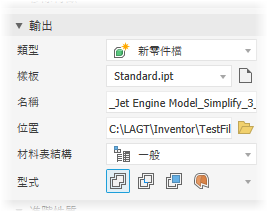
「新零件檔」會根據選取的樣板輸出 Inventor 零件。
「替代件」會輸出要填入替代件模型狀態的簡化 Inventor 零件。
注意事項: 當作用中的模型狀態為替代件時,「簡化」指令不可用。
樣板:設定要用於新零件檔輸出的零件樣板檔。從「板金」或「標準」樣板進行選擇,或導覽至自訂樣板。如果樣板欄位為空,則會在該欄位旁邊顯示警示。
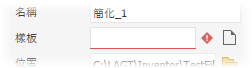
名稱:使用預設檔名或指定您自己的檔名。預設使用組合名稱加上字尾。
位置:設定新檔案的位置。若要在開啟組合時尋找零件,請以專案中用於組合的路徑來指定其目錄。
材料表結構:設定元件的材料表結構;預設為「一般」。
注意事項: 您可以在元件例證層級中將結構取代為「參考」。注意事項: 不適用於 RVT 輸出。「型式」適用於 IPT 輸出,最多提供四個選擇。
注意事項: 不適用於 RVT 輸出。從以下內容中選擇:
 沒有接縫的單一實體
沒有接縫的單一實體 具有接縫的單一實體
具有接縫的單一實體 保留每個實體
保留每個實體 單一複合體
單一複合體
「進階性質」提供有助於管理簡化輸出的其他設定。
以下是一般設定:
「中斷連結」可中斷父系組合與簡化零件之間的連結。
注意事項: 不適用於 RVT 輸出。「抑制連結」可抑制父系組合與簡化零件之間的連結。
注意事項: 不適用於 RVT 輸出,以及勾選「中斷連結」方塊的情況。更名簡化元件。會更名以下項目:
所選節點和所有子瀏覽器節點。零件更名遵循此樣式:「Part[序號]:[例證數目]」,該樣式將產生「Part1:1」、「Part2:1」等等。對於零件例證,例證號碼是迭代的,將產生「Part1:1」、「Part1:2」等等。
「實體本體」或「曲面本體」資料夾下的元素。元素更名遵循此樣式:曲面本體節點將更名為「Srf1」、「Srf2」等,曲面特徵節點將更名為「Surface1」、「Surface2」等。
組合節點將更名為「Assembly1」。
注意事項: 不適用於 RVT 輸出。
指定「充填內部空心」,以充填簡化實體本體零件的所有內部空心薄殼。
依預設,會選取「移除內部零件」。Inventor 會從 14 個標準方向 (6 個正投影方向和 8 個等角方向) 查看模型,來確定零件可見性狀態。不應可見的零件將被移除。
選取「從來源元件連結面顏色」,以將來源元件中的顏色連結至目標零件。如果除選此選項,外觀將設定為目標零件的預設外觀。
指定「在布林運算失敗時獨立生成本體」,以在針對其中一個單一實體本體型式選項的布林運算失敗時,建立一個多重本體零件。###僅當「型式」為「單一本體」,且平物面之間沒有可見邊或具有可見邊時,才可使用此選項。
注意事項: 它可能在移除較小的面時產生間隙。如果存在間隙,則結果為非流形本體。注意事項: 不適用於 RVT 輸出。
按一下「確定」,以使用指定的準則建立簡化零件。
編輯簡化替代件
替代件是以簡化模型為基礎的模型狀態。它們會加入至組合,並放置在「模型狀態替代件」資料夾中。編輯簡化替代件的步驟:
在瀏覽器中,展開「模型狀態」
 「替代件」資料夾。
「替代件」資料夾。在要編輯的替代件上按一下右鍵,然後按一下「啟用」。模型會更新以顯示替代件。
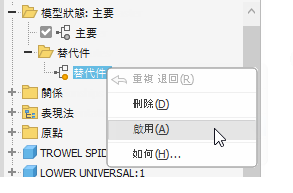
在瀏覽器中,於替代件模型上按一下右鍵,然後按一下「編輯」。
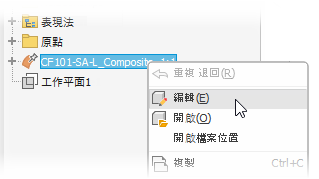
在瀏覽器中,於簡化組合上按一下右鍵,然後選取「編輯簡化組合」。
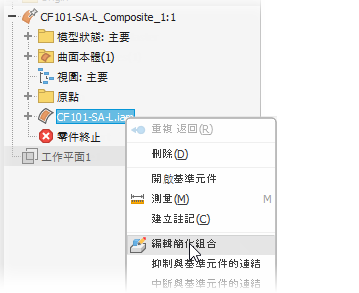
在「性質」面板中,依需要修改以下任一項:
- 初始狀態 - 選取其他模型狀態、設計視圖或位置視圖
- 包裹
- 元件 - 包括或排除其他零件
- 特徵 - 為要移除的特徵加入或細化參數
- 「輸出」
 「型式」
「型式」
按一下「確定」。替代件會更新。
輕鬆識別替代件或簡化的組合
每當將零件或組合建立為替代元件時,該元件的關聯式功能表都會顯示「替代件」唯讀狀態。勾選「替代件」後,零件或組合即為替代件模型。因此,所有零件檔均具有「替代件」狀態。僅當元件建立為替代元件時,才會勾選該方塊。